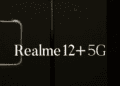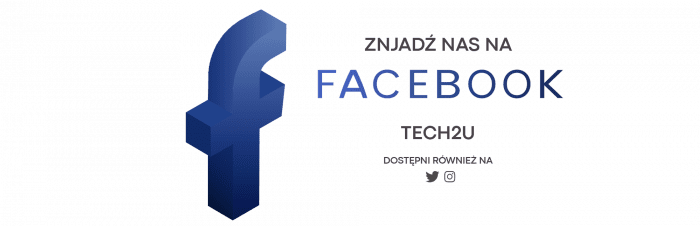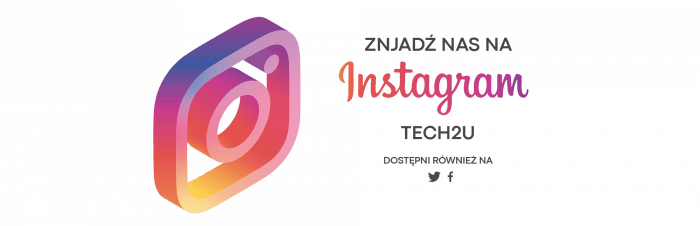Projekt został wykonany przez Aleksandra Ostrowskiego
Wykaz ważniejszych oznaczeń
DAC – ang. digital-analog converter, przetwornik cyfrowo-analogowy służący do konwersji postaci cyfrowej binarnej sygnału na postać analogową możliwą do usłyszenia przez ludzkie ucho dzięki wzmocnieniu przez wzmacniacz.

Specyfikacja
- System operacyjny: Raspberry PI OS 5.10.60
- Oprogramowanie: Mopidy 3.2.0
- Łączność: LAN, WiFi
- Porty:
- 2x RCA,
- Toslink,
- RJ45,
- 2x USB 3.0,
- 2x USB 2.0.
- Wymiary: 253 x 200 x 116 mm
- Waga: 2,2 Kg
Wprowadzenie
Nastały czasy, kiedy internet dominuje w każdej dziedzinie życia człowieka – również tej artystycznej. Pojawiły się nowe oczekiwania użytkowników co do dostępu do sztuki w tym muzyki. Wspomniana tendencja owocuje od kilkunastu lat czego efektem było powstanie wielu internetowych serwisów muzycznych. Obecnie muzyka jest dostępna na wyciągnięcie ręki w każdym urządzeniu mobilnym. Na rynku jednak nadal pojawiają się różnego rodzaju nowości w dziedzinie “Audio”. Przedstawiany projekt reprezentuje grupę urządzeń do “streamingu” – transmisji muzyki z serwisów muzycznych na wyście wbudowanej karty muzycznej.
Celem było stworzenie streamera tańszego niż oferowane w sklepach, a jednocześnie podobnie funkcjonalnego oraz dającego możliwości modyfikacji użytkownikowi.
Konstrukcja urządzenia
Należało przemyśleć kwestie doboru podzespołów, okazało się, że społeczność programistów stworzyła serwis Mopidy działający z systemami Raspbery PI OS obsługiwanymi przez komputer Raspberry PI
Urządzenie zostało stworzone w oparciu o gotowe elementy takie jak:
- Raspberry PI model 4 4GB RAM (https://www.raspberrypi.com/products/raspberry-pi-4-model-b/),
- karta dźwiękowa HiFiBerry DAC+ DSP (https://www.hifiberry.com/shop/boards/hifiberry-dac-dsp/),
- serwis Mopidy (https://mopidy.com/),
- wyświetlacz 5’ dla Raspberry PI.
Dodatkowo skonstruowano dedykowany zasilacz 2 kanałowy z separacją galwaniczną, która oznacza oddzielenie całkowite obu kanałów. Moc zasilacza wynosi 2x25V. Dzięki takiemu rozwiązaniu można oddzielić zakłócenia pochodzące z komputera Raspberry PI od zastosowanej karty dźwiękowej. Celem separacji należało zastosować 2 cewkowy transformator o łącznej mocy 60VA. Pełne odseparowanie jest możliwe tylko wtedy, gdy zastosuje się specjalne przetworniki optyczne między komputerem a kartą, co zostanie zastosowane w przyszłości.

Rysunek 1: Schemat elektryczny zasilacza

Rysunek 2: Wzór płytki PCB zasilacza
Oprogramowanie
Początkowo należało zainstalować system operacyjny, zdecydowano się na Raspberry PI OS jako najbardziej popularny system tego komputera. Można byłoby zainstalować dowolny dostępny system linuksowy jednak postanowiono obrać bardziej standardowe rozwiązanie. Kolejno zainstalowano odtwarzacz mopidy. Oprogramowanie Mopidy użyte w projekcie jest całkowicie opensourcowe, jednak wymaga sporego zaangażowania, aby wszystko poprawnie uruchomić. Instalacja jest opisana dokładnie przez twórców w instrukcji obsługi – https://docs.mopidy.com/en/latest/installation/. Pod podanym linkiem można dostrzec, jak spora jest gama systemów operacyjnych z którymi współpracuje Mopidy. Należy pamiętać, że ważną rolę odgrywają wtyczki dostępne pod adresem – https://mopidy.com/ext/. Lista jest spora co umożliwia uczynienie urządzenia niezwykle funkcjonalnym. W przedstawionym projekcie zainstalowano:
- Mopidy-Iris – odtwarzacz sieciowy dostępny z poziomu przeglądarki internetowej,
- Mopidy-Mobile – odtwarzacz sieciowy dostępny z poziomu dedykowanej aplikacji na Androida,
- Mopidy-Spotify – wtyczka umożliwiająca streaming ze Spotify,
- Mopidy-YouTube – wtyczka umożliwiająca streaming z YouTube,
- Mopidy-YTMusic – wtyczka umożliwiająca streaming z YouTube Music,
- Mopidy-TuneIn – wtyczka umożliwiająca streaming internetowych kanałów radiowych.
Korzystając zasobów na GitHubie do każdej wtyczki podane są instrukcje obsługi w jaki sposób je konfigurować. Dodatkowo twórcy Mopidy przewidzieli, że użytkownicy mogą się stykać z problemami natury technicznej więc stworzyli forum – https://discourse.mopidy.com/. Można tam znaleźć część rozwiązań problemów, które mogą się pojawić lub opublikować swój post.
Należy wspomnieć o konfiguracji karty HiFiBerry, gdzie tu również producent przyszedł nam z pomocą i umieścił instrukcję jakie kroki należy podjąć celem instalacji karty w systemie Raspberry PI OS –https://www.hifiberry.com/docs/software/configuring-linux-3-18-x/
Testy – za pośrednictwem Tech2U
Otrzymałem od mojego serdecznego kolegi ciekawe urządzenie celem przetestowania. Wśród tylu testowanych sprzętów nie miałem jeszcze do czynienia z autorskim prototypem kogoś znajomego. Z ciekawości postanowiłem podjąć się tego wyzwania. Zapraszam do lektury. Założeniem testów było:
- Sprawdzenie stabilności
- Wychwycenie błędów
- Sugestie dotyczące poprawy
Wygląd

Srebrno-czarna bryła o niewielkich rozmiarach przykuwa uwagę. Wita nas dotykowym 5 calowym ekranem LCD, który może posłużyć nam do interakcji z urządzeniem. Po prawej stronie znajduje się przycisk z niebieskim podświetleniem. Jednym zdaniem – prostota i minimalizm. W tylnej części znajdują się – gniazdo zasilania, port RJ45, 2x USB 3.0 i 2x USB 2.0, RCA oraz toslink. Górna część obudowy jest wykonana z lakierowanego drewna, a całość stoi na gumowych stopkach co zapobiega przesuwaniu się na śliskich powierzchniach.
Konfiguracja
Omówię najważniejszą kwestię, czyli rozruch. Urządzenie posiada możliwość podłączenia się przez sieć LAN lub sieć Wifi. Pierwsze rozwiązanie jest łatwiejsze i nie wymaga dużej ingerencji. Po połączeniu urządzenia do sieci LAN za pomocą przewodu RJ45 sieć automatycznie wykryje streamer. Podłączenie do Internetu za pomocą sieci WiFi jest trochę bardziej skomplikowane, ale z całą pewnością będzie bardziej estetyczne. Serwis DHCP podłączonego routera przydziela adres IP naszemu streamerowi. Należy sprawdzić ten adres w ustawieniach routera, aby móc za jego pomocą logować się do streamera.

Pierwszy problem jaki napotkałem to, że mój “kochany router” z Vectry nie obsługiwał połączenia z Raspberry Pi. Próbowałem przez LANa i nic – „ciemno wszędzie głucho wszędzie” -cytując klasyka. Problem polegał na tym, że router był zabezpieczony przez operatora sieci i nie miałem dostępu do jego ustawień. Więc następnym krokiem było wyciągnięcie karty SD z urządzenia i skonfigurowanie go z siecią Wifi udostępnioną z telefonu komórkowego. Dostęp do karty SD jest nieco utrudniony, ponieważ należy zdemontować piękną drewnianą górną część obudowy.

Za pomocą edytora tekstu skonfigurowałem połączenie sieciowe. Utworzyłem plik tekstowy zgodnie z Rys.4. Należało utworzyć plik o nazwie wpa_supplicant.conf oraz wpisać dane sieci. Po włożeniu karty z powrotem do urządzenia udało się z nim połączyć! Podczas uruchamiania system odczytuje dane konfiguracyjne sieci i automatycznie się z nią łączy. Do działania streamera audio potrzebujemy stabilnego łącza Internetowego. Testy z innymi routerami przebiegły pomyślnie, tylko mój domowy przysporzył mi takich problemów. Dostrzegłem, że brakuje mi możliwości konfiguracji sieci Wi-Fi w łatwy sposób. Rozbieranie obudowy celem modyfikacji pliku konfiguracyjnego wydaje się być niedopracowanym sposobem. Co by było w przypadku pomyłki? Wiadomo świat się nie skończy, ale po co się frustrować.
Trzeba dodać, że aby skorzystać ze streamingu z serwisu Spotify należy skonfigurować plik konfiguracyjny w systemie. Należy podłączyć się przez protokół SSH i podać dane logowania do konta Spotify. Konieczne jest posiadanie konta Spotify Premium. Po więcej szczegółowych informacji odsyłam do instrukcji oprogramowania Mopidy.
Użytkowanie
Po przetoczonej batalii z konfiguracją urządzenia mogłem się zrelaksować odtwarzając swoje ulubione utwory. Dostęp do urządzenia zapewniają 3 sposoby:
Pierwszy to dostępna w sklepie Google aplikacja Mopidy Mobile. Aplikacja pozwala nam na wybór serwisów muzycznych, internetowych stacji radiowych, tworzenie playlist i sterowanie głośnością. Niestety jest ona dostępna tylko dla urządzeń z Androidem.



Kolejnym sposobem jest dostęp z poziomu przeglądarki internetowej na dowolnym urządzeniu z dostępem do Internetu i połączonym z lokalna siecią, dzięki niemu możemy podłączyć się do serwisu Iris umożliwiającego sterowanie streamerem
Ostatnią możliwością jest dostęp przez dotykowy ekran LCD. Interfejs ekranu umożliwia dostęp do wszystkich funkcji urządzenia podobnie jak aplikacja Mopidy i serwis Iris.
Osobiście najmniej korzystałem z wersji komputerowej, ponieważ o wiele wygodniejsze jest sterowanie z poziomu aplikacji mobilnej.
Podsumowanie zalet i wad:
- Podłączenie przez LAN i Wi-Fi
- Sterowanie dotykowym ekranem
- Rozwojowe oprogramowanie open source
- Wiele sposobów komunikacji
- Intuicyjna i czytelna aplikacja w urządzeniu i na smartfona
- Problematyczna konfiguracja sieci Wi-Fi przez edytor tekstu, brak możliwości podłączenia się do sieci Wi-Fi z poziomu urządzenia lub aplikacji mobilnej
- Problem z kolejkowaniem utworów
- Nie wszystko działa płynnie – opóźnienia w komunikacji
- Zdarzają się błędy zmuszające do wyłączenia i włączenia urządzenia
- Problematyczne zalogowanie się do serwisów muzycznych bez dostępu do terminala
Podsumowanie
Projekt bardzo mi się spodobał, sam fakt wykonania tego urządzenia w domu przez miłośnika technologii wywarł na mnie spore wrażenie. Jakość wykonania całego projektu i pieczołowitość o detale jest bardzo wysoka. Oprogramowanie ma swoje wady, ale jako że jest ciągle rozwijane myślę, że pewne błędy zostaną naprawione. Dużym plusem jest open otwarte oprogramowanie, co oznacza, że każdy może wprowadzać swoje modyfikacje i rozwijać system.